电脑无法开机的情况下,怎么用U盘怎么重装系统的详细教程
需要准备:
1.U盘一个,最好8G以上
2.制作U盘启动盘的网址:
爱纯净U盘启动制作工具 v2020.0316www.aichunjing.com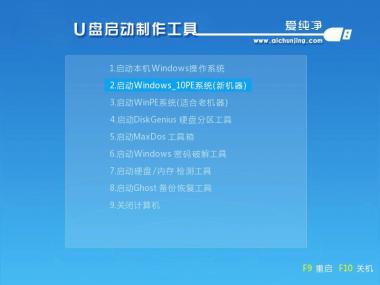
3.下载系统的网址:
纯净版系统_Win10纯净版64位_纯净版XP系统-爱纯净官网www.aichunjing.com进入主题
1.制作U盘启动盘
将U盘插入主机,打开U盘启动盘的网址,然后下载软件,不要选择百度网盘下载,否则下载速度慢得怀疑人生(当然你有钱的话当我没说)
(这里有同学会问了“我电脑都打不开了,还怎么打开网址”,找别的电脑咯)
打开下载的软件,快速安装后 运行软件
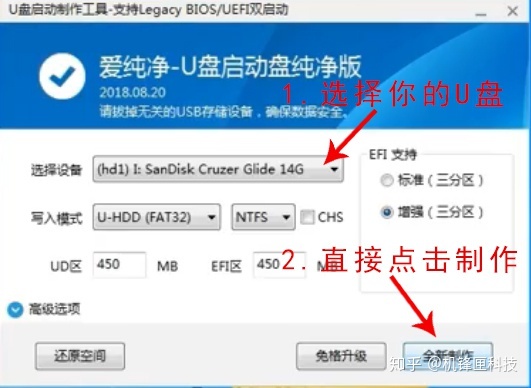
按图片操作后等待制作(五分钟左右),提示制作成功就可以了。
2.打开下载系统的网址,自己选择需要的系统win7 win10 都可以,版本看自己的需求。
然后把下载的纯净版系统解压出来(解压工具Winrar),并把里面GHO文件复制到U盘启动盘里。
3.复制完成后,重启电脑,启动过程中不停按F12或F11或Esc,不同的电脑启动快捷键不一样,具体参考下图,之后弹出启动项选择菜单,选择自己的启动U盘(不带uefi的项),选择它,按回车。
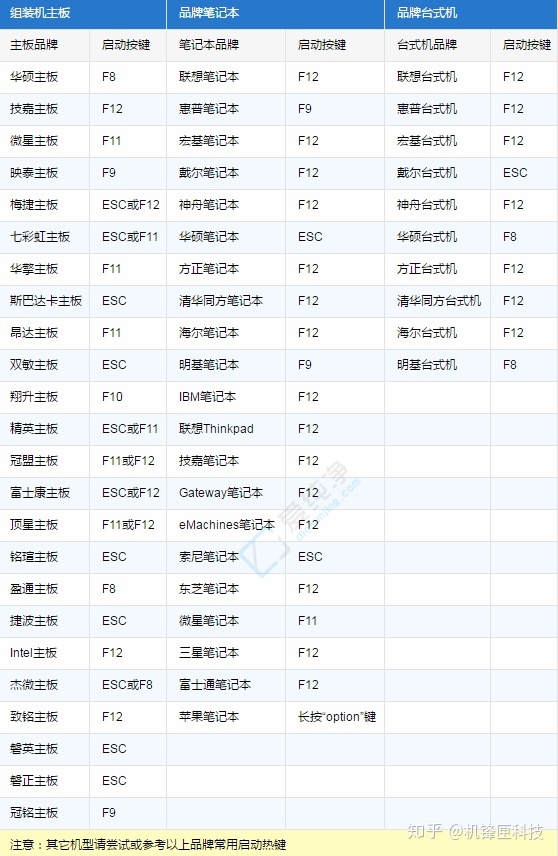
进入爱纯净U盘启动界面,选择对应PE就好,如图:
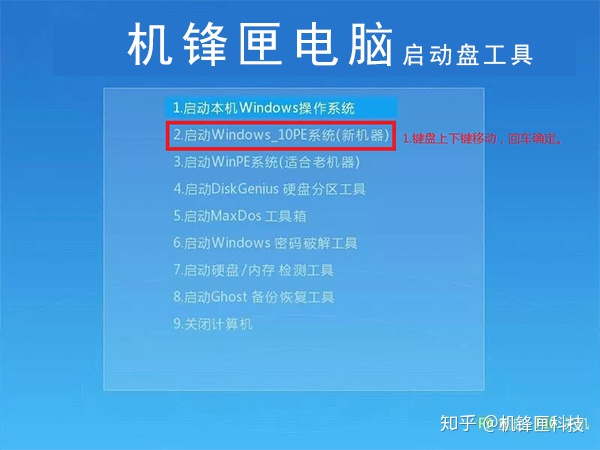
一般如果不需要的分区,就可以打开桌面上的一键安装系统,如图:

这里面一般默认就可以了,选择执行开始安装,点击确定,如图:
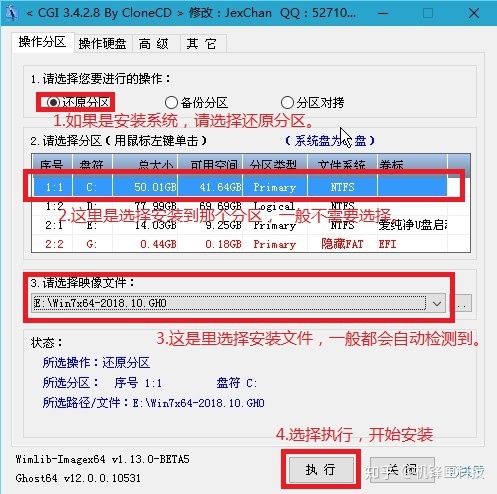

在这个界面中,执行系统安装部署到C盘的过程,等待进度条到100%,拔掉U盘重新启动,如图:
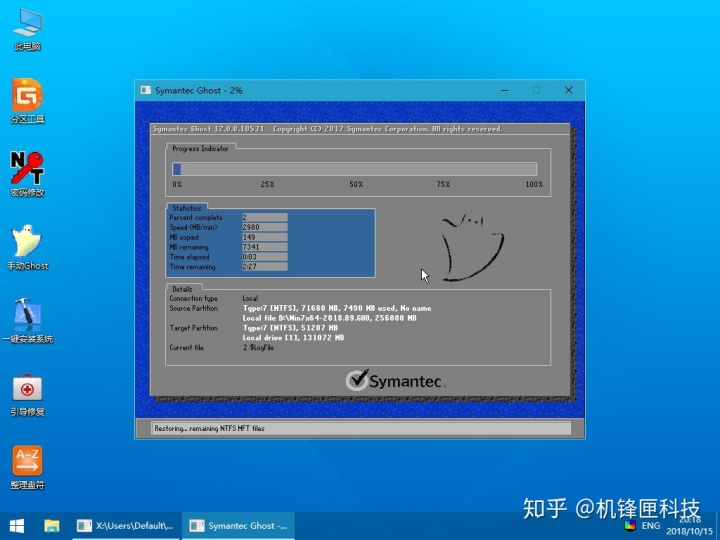
安装初始化,在安装的时候切记不要切断电源,以免系统出错,如图:

安装成功后即可使用,如图:

U盘安装系统的详细教程就结束啦,如果你还有什么不懂的地方,或有其他疑问可以联系我们。
----------------------------------------丑陋的分割线-----------------------------------------
总结一下,电脑U盘装系统并不是一个可怕的事情,
1.制作启动U盘
2.下载系统到启动U盘里
3.重启进入启动盘系统
4.选择系统一键安装
5.安装完毕重启进入系统
希望这篇文章能够教会你自己动手重装系统,以后可在女神面前装比,走上人生巅峰。
请关注我!一名从业多年的搞机男孩教你从电脑小白到大神,后期教大家正确认识电脑硬件,选择合适自己的配置。





















 937
937

 被折叠的 条评论
为什么被折叠?
被折叠的 条评论
为什么被折叠?








